3 retirer des appareils, 4 ajouter un appareil, Retirer des appareils – SMA Sunny Data Control V.4.2 Manuel d'utilisation
Page 173: Ajouter un appareil
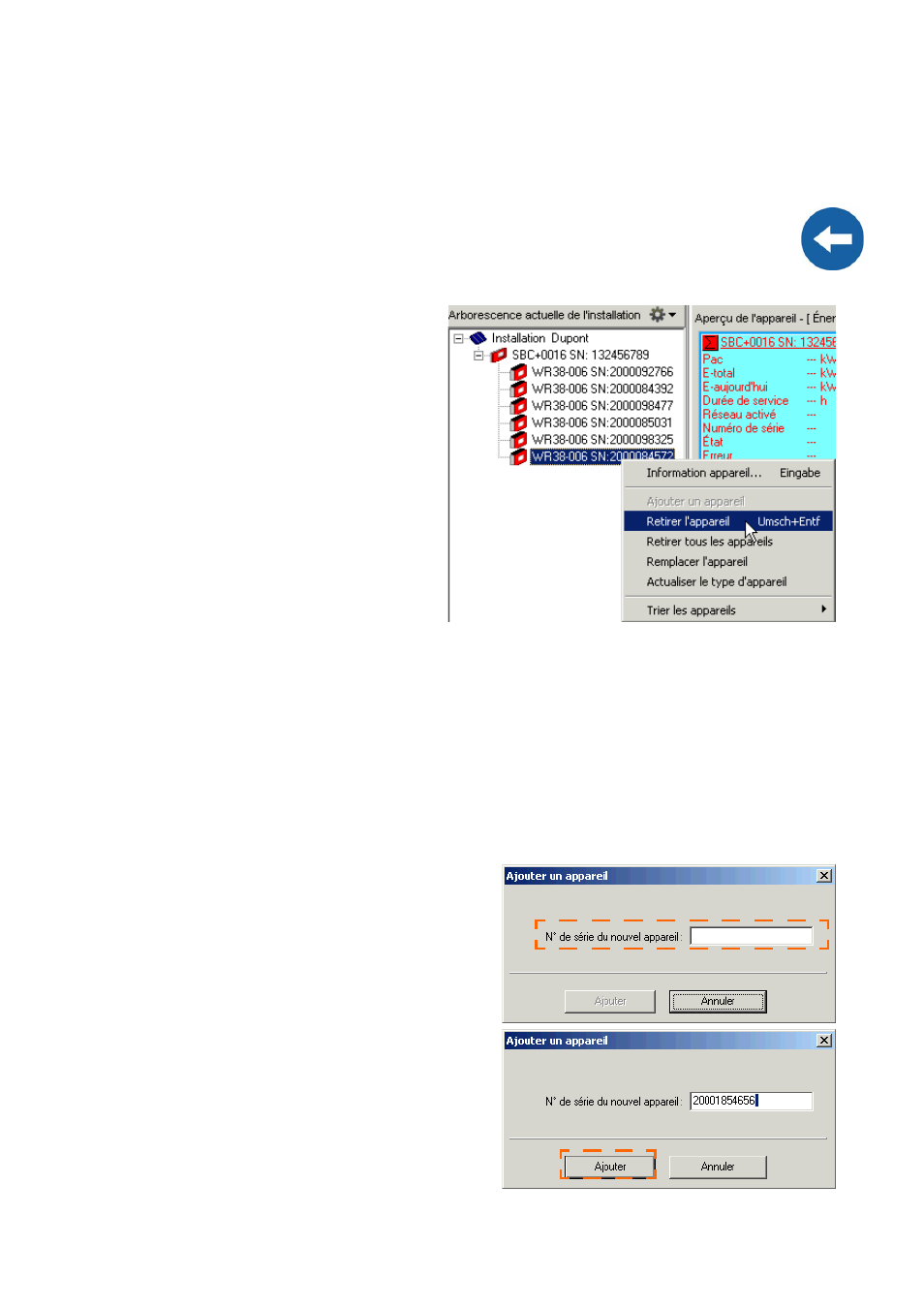
SMA
Technologie AG
Fonctions étendues
Manuel d’utilisation
SDC-TFR080642
Page 173
13.3 Retirer des appareils
Vous pouvez retirer certains ou tous les appareils de l'arborescence de l'installation.
1.
Cliquez sur la touche droite de la
souris dans la structure de
l'installation sur l'appareil que
vous souhaitez retirer.
2.
Sélectionnez « Retirer l'appareil »
ou « Retirer tous les appareils »
selon ce que vous souhaitez
supprimer.
Une requête de sécurité s'affiche
vous demandant si vous souhaitez
poursuivre la procédure.
3.
Si vous voulez supprimer
l'appareil (ou tous les appareils),
cliquez sur <Oui>. Si vous ne souhaitez pas supprimer d'appareil, cliquez sur
<Non>.
13.4 Ajouter un appareil
Vous pouvez ajouter d'autres sous-appareils à un appareil de communication avec le
numéro de série de l'appareil.
1.
Cliquez avec la touche droite de la souris sur un appareil de communication dans
l'arborescence de l'installation.
2.
Sélectionnez « Ajouter un appareil ».
La fenêtre « Ajouter un appareil »
s'ouvre.
3.
Saisissez dans le champ « Numéro de
série du nouveau appareil » le numéro
de série de l'appareil.
4.
Cliquez sur <Ajouter>.
La détection de l'appareil pour ce
numéro de série est lancée, l'appareil est
recherché.
Attendez que la détection soit terminée.
Lorsque vous retirez un onduleur de la structure de l'installation dans le Sunny
Data Control, celui-ci sera également supprimé dans le Sunny Boy Control !
Exemple